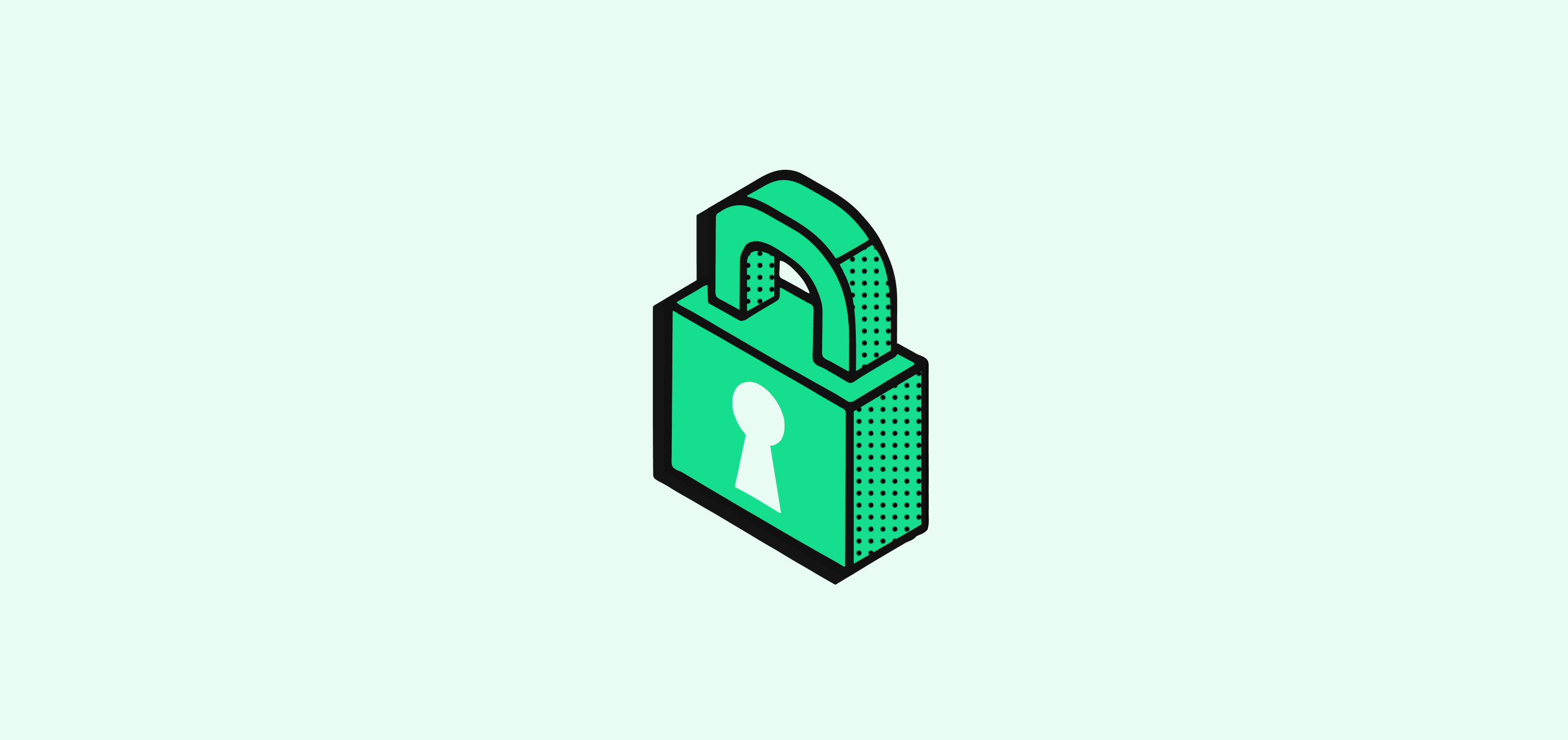
- Objekty a pole: Řiďte, kdo může prohlížet, upravovat nebo mazat záznamy a jednotlivá pole.
- Nastavení: Spravujte přístup ke konfiguraci pracovního prostoru a administrativním funkcím.
- Akce: Řiďte obecné akce v pracovním prostoru, jako je import dat nebo odesílání e-mailů.
Vytvořit roli
Chcete-li vytvořit novou roli:- Přejděte na Nastavení → Role
- V sekci Všechny role klikněte na + Vytvořit roli
- Zadejte název role
- V záložce Oprávnění ve výchozím nastavení nakonfigurujte oprávnění
- Click Save to finish
Smazat roli
Chcete-li smazat roli:- Přejděte na Nastavení → Role
- Klikněte na roli, kterou chcete odebrat
- Otevřete záložku Nastavení a klikněte na Smazat roli
- Klikněte na Potvrdit v modálním okně
Přiřadit role členům
Zobrazit aktuální přiřazení
- Přejděte na Nastavení → Role
- Zjistěte všechny role a kolik členů je ke každé přiřazeno
- Zobrazit, kteří členové mají jaké role
Přiřadit roli členu
- Přejděte na Nastavení → Role
- Klikněte na roli, kterou chcete přiřadit
- Otevřete záložku Přiřazení
- Klikněte na + Přiřadit členu
- Vyberte člena pracovního prostoru ze seznamu
- Potvrďte přiřazení
Nastavit výchozí roli
- Přejděte na Nastavení → Role
- V sekci Možnosti najděte Výchozí roli
- Vyberte, kterou roli by noví členové měli automaticky obdržet
- Noví členové pracovního prostoru budou při příchodu k této roli přiřazeni.
Přizpůsobit oprávnění
Oprávnění určují, ke kterým záznamům objektů, nastavením a akcím v rámci vašeho pracovního prostoru má každá role přístup nebo co může upravit.Oprávnění objektů a polí
Řídí přístup k záznamům a jednotlivým polím:Oprávnění na úrovni objektu
- V sekci Všechny objekty aplikujte oprávnění jako Zobrazit záznam, Upravit záznamy, Smazat záznamy nebo Zničit záznamy na všechny objekty.
- V sekci Oprávnění na úrovni objektu nakonfigurujte výjimky pro jednotlivé objekty. Tato nastavení přepíší nastavení z Všech objektů.
Oprávnění na úrovni polí
- Nakonfigurujte oprávnění pro jednotlivá pole v každém objektu.
- Řiďte, kdo může Zobrazit pole, Upravit pole, nebo k nim nemá Přístup.
- Oprávnění na úrovni polí fungují stejně jako oprávnění na úrovni objektů s dědičností a přepsáním.
Správa přepsání oprávnění
Chcete-li přepsat hlavní oprávnění a použít přísnější pravidla:- Klikněte na X pro odstranění zděděného pravidla
- Vyberte specifická oprávnění pro vybraný objekt nebo pole
- Klikněte na oranžovou ikonu Zpět (kruhová šipka), abyste vrátili změny
Oprávnění nastavení pracovního prostoru
Řídí přístup k nastavení pracovního prostoru dvěma způsoby:- Přepněte Plný přístup k nastavením, abyste udělili plný přístup
- Nebo povolte specifická oprávnění (např. generování API klíčů, preference pracovního prostoru, přiřazování rolí, konfigurace datového modelu, bezpečnostní nastavení a správa pracovních postupů)
Oprávnění k akcím pracovního prostoru
Řídí přístup k obecným akcím v pracovním prostoru:- Přepněte Plný přístup k aplikaci, abyste udělili plná oprávnění
- Nebo povolte jednotlivé akce jako Odeslat e-mail, Importovat CSV a Exportovat CSV